Sådan tilføjes valgmulighed for ejerskab til højreklik på Menu i Windows
I stedet for at grave dybt efter sikkerhedstilladelser, er her en enkel måde at tilføje valg af ejerskab til højreklik på kontekstmenuen.
Hver mappe og fil i Windows har sin egentilladelse og giver dig adgang til dem i henhold til tilladelserne. Generelt, bortset fra systemmapperne og -filerne, kan du få adgang til og ændre næsten enhver mappe, du ønsker, så længe du har de nødvendige tilladelser til at gøre det. Hvis du prøver at få adgang til mapper eller filer, som du ikke har tilladelse til, vil du blive mødt med fejlen "Adgang nægtet". Når du absolut ønsker at få adgang til en beskyttet mappe eller fil, skal du ændre ejerskabet. dvs. give dig selv fuld kontrol over målet.
At være en sikkerhedsfunktion, skal du grave dybti mappens sikkerhedsegenskaber for at ændre ejerskab. Selvom det ikke er svært, når du ved, hvad du skal gøre, kan det stadig være forvirrende. Så for at gøre tingene lettere kan du føje indstillingen Take Ownership til File Explorer's højreklik-kontekstmenu.
Når du har tilføjet indstillingen, kan du med et enkelt klik tage ejerskab af enhver mappe efter behov. Så uden videre kan jeg vise, hvordan det gøres.
Trin til at tilføje tage ejerskab til højreklik på kontekstmenu
Der er mange måder at tilføje Take Ownership påmulighed for genvejsmenuen. En af disse måder er at redigere registreringsdatabasen. Det er dog ret rodet. Så vi vil bruge en gratis og letvægtssoftware kaldet TakeOwnershipEx. Det bedste ved dette værktøj er, at det også giver dig mulighed for at gendanne de originale rettigheder eller ejerskab.
1. Gå først over til dette websted og download TakeOwnershipEx-filen. Efter download, udpak indholdet af ZIP-filen til en mappe på dit skrivebord.

2. Kør .exe-filen i den udpakkede mappe for at åbne TakeOwnershipEx-applikationen. Når guiden er åbnet, skal du følge guiden og installere den som ethvert andet program.

3. Efter installationen tilføjer applikationen indstillingen Take Ownership til højreklik-kontekstmenuen.
4. Når du vil overtage ejerskab til en fil eller mappe, skal du blot højreklikke på den og vælge muligheden "Tag ejerskab / gendan rettigheder".

5. Applikationen ændrer øjeblikkeligt ejerskabet til din brugerkonto og giver dig fulde rettigheder over målmappen eller filen. Du vil se en prompt, der fortæller det samme. Klik på "Ok" for at lukke prompten.
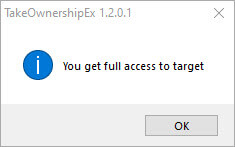
6. Når du er færdig med at foretage de nødvendige ændringer, kan du gendanne rettighederne til deres tidligere tilstand. For at gøre det skal du højreklikke og vælge muligheden "Tag ejerskab / gendan rettigheder" igen.

Afslutter
Det er alt. Det er så simpelt at tilføje valg af ejerskab til højreklik-menuen. Hvis du nogensinde vil fjerne muligheden, skal du afinstallere TakeOwnershipEx-applikationen, og du er færdig. Gendan om nødvendigt rettighederne til mapper eller filer, du tidligere har ændret, før du afinstallerer programmet.
Håber det hjælper. Hvis du sidder fast eller har brug for hjælp, skal du kommentere nedenfor, så prøver jeg at hjælpe så meget som muligt. Hvis du kan lide denne artikel, kan du tjekke, hvordan du løser, i øjeblikket ikke har tilladelse til at få adgang til denne mappefejl i Windows.